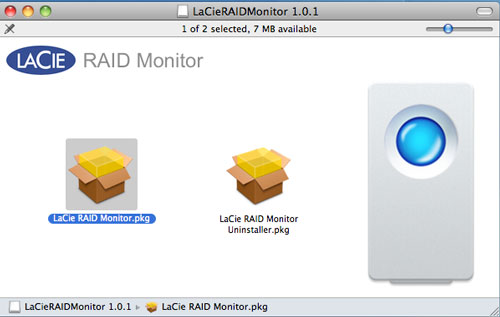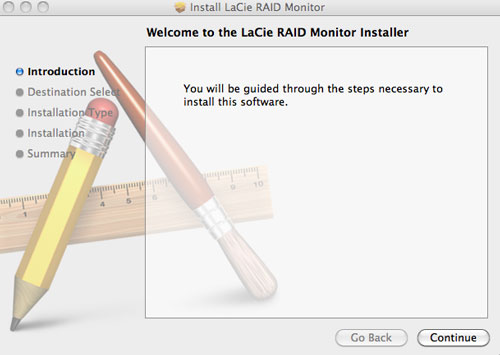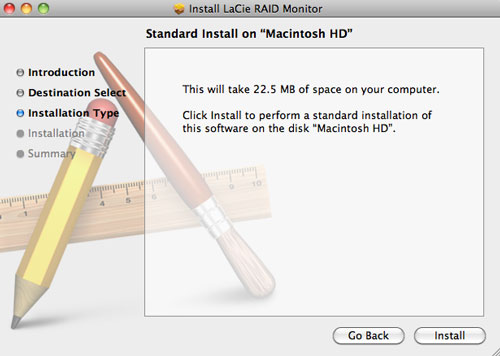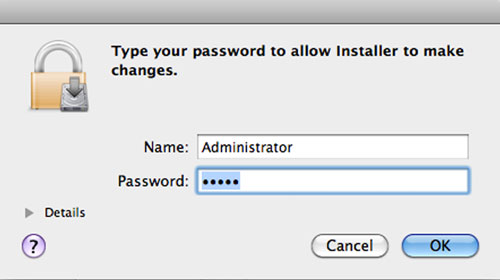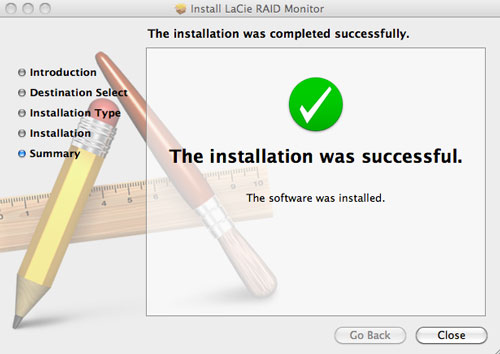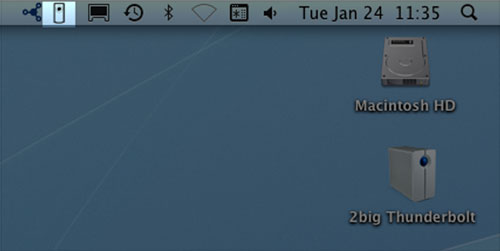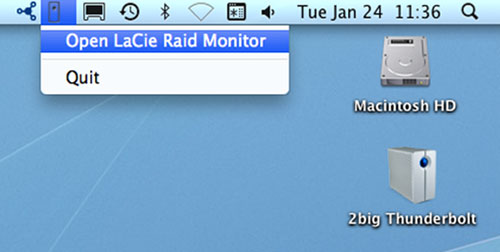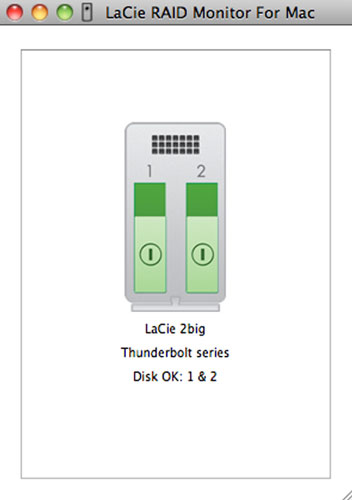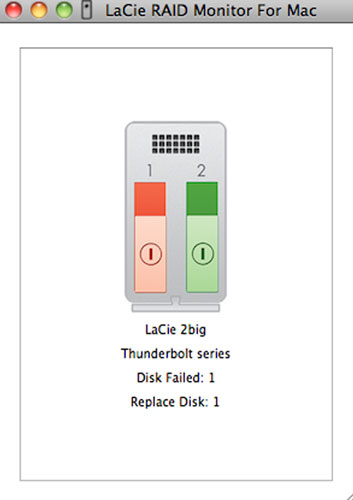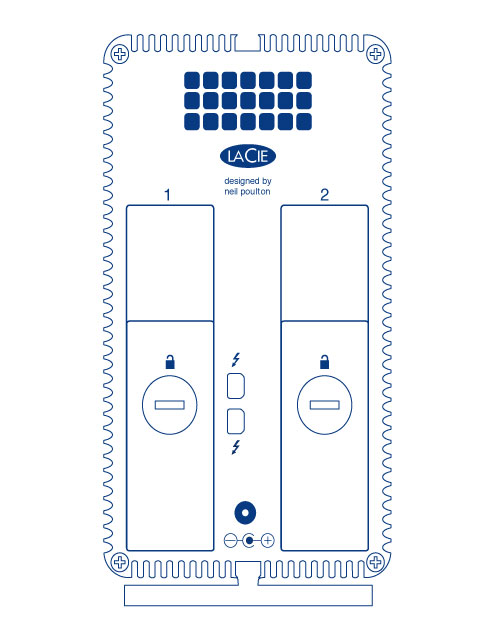Benutzer-Werkzeuge
Webseiten-Werkzeuge
Inhaltsverzeichnis
LaCie RAID Monitor und Austauschen einer Festplatte (nur 2big)
Beachten Sie, dass sich dieser Abschnitt nur auf 2big Thunderbolt bezieht. LaCie RAID Monitor und das Austauschen von Festplatten eignen sich für Gerät, die einen „Hot-Swap“ zulassen, d. h. dass die Festplatten bei eingeschaltetem Gerät ausgetauscht werden können.
LaCie RAID Monitor
LaCie RAID Monitor ist ein Dienstprogramm, das für Ihr LaCie Thunderbolt Series-Speichergerät optimiert ist. Nach der Installation wird LaCie RAID Monitor im Hintergrund ausgeführt, um den Betriebszustand des Speichers zu überwachen. Sollte eines der Laufwerke nicht ordnungsgemäß funktionieren, werden Sie von LaCie RAID Monitor entsprechend benachrichtigt.
Installieren von LaCie RAID Monitor
Wenn Sie nicht über das Installationsprogramm von LaCie RAID Monitor verfügen, laden Sie sich die neueste Version von der Seite Downloads herunter.
- Doppelklicken Sie auf das Installationsprogramm. Dabei handelt es sich um eine .dmg-Datei.
- LaCie RAID Monitor wird automatisch gestartet.
Verwenden von LaCie RAID Monitor
LaCie RAID Monitor wird nach einer erfolgreichen Installation automatisch gestartet. Das Dienstprogramm wird, während Sie arbeiten, im Hintergrund ausgeführt. Es überwacht dabei den 2big-Speicher, um den Zustand des RAID zu prüfen. So zeigen Sie den Zustand Ihres 2big an:
LaCie RAID Monitor zeigt eine einfach zu verstehende, farblich codierte Referenz an, mit der Sie schnell den Zustand Ihres 2big erfassen können:
Frühzeitige Warnung
Sie müssen LaCie RAID Monitor nicht starten, um eine Warnung zum Zustand des RAID zu erhalten. Wenn eine oder beide der Festplatten nicht ordnungsgemäß funktionieren, blinkt das LaCie RAID Monitor-Symbol in der Menüleiste mit einem Ausrufezeichen innerhalb eines Dreiecks.
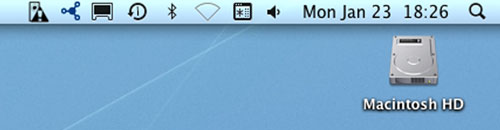
Wenn Sie eine Warnung erhalten, öffnen Sie LaCie RAID Monitor, um die Quelle des Problems anzuzeigen.
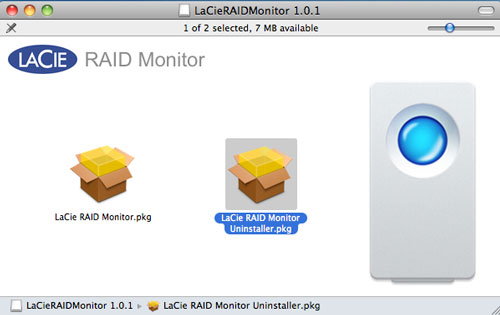
Austauschen einer Festplatte (2big)
Wenden Sie sich beim Ausfall von einzelnen Festplatten der LaCie 2big Thunderbolt Series an Ihren LaCie-Händler oder an den LaCie-Kundendienst. Beschädigte Festplatten im 2big Thunderbolt Series-Gerät sollten nur durch kompatible LaCie-Festplatten mit gleicher Datenkapazität ersetzt werden.
Führen Sie nach dem Erhalt der Ersatzfestplatte eine ordnungsgemäße Installation entsprechend der folgenden Schritten durch.
So bauen Sie eine Festplatte aus:
- Stellen Sie sicher, dass das Thunderbolt Series-Gerät ausgeschaltet ist.
- Vergewissern Sie sich, dass Sie ordnungsgemäß geerdet sind, um elektrostatische Entladungen zu vermeiden.
- Fassen Sie den Griff des Festplatteneinschubs an und ziehen Sie die Festplatte vorsichtig heraus.
So bauen Sie eine Festplatte ein:
- Stellen Sie sicher, dass das Thunderbolt Series-Gerät ausgeschaltet ist.
- Bauen Sie die beschädigte Festplatte unter Einhaltung der oben aufgeführten Schritte aus. Vergewissern Sie sich, dass Sie ordnungsgemäß geerdet sind, um elektrostatische Entladungen zu vermeiden.
- Entfernen Sie die Schrauben aus dem Festplatteneinschub, um die beschädigte Festplatte durch die LaCie-Festplatte auszutauschen.
- Setzen Sie die Schrauben wieder in den Festplatteneinschub und ziehen Sie sie fest.
- Schieben Sie die Festplatte vorsichtig in den leeren Festplatteneinschub. Kurz bevor der Festplatteneinschub einrastet, spüren Sie einen leichten Widerstand. Drücken Sie auf den Griff des Festplatteneinschubs, bis die Festplatte einrastet und mit der Rückseite der 2big Thunderbolt Series plan ist.
Reorganisieren eines RAID-Sets
RAID-Stripeset (RAID 0)
Wechseln Sie nach dem Einbau der Ersatzfestplatte in das 2big-Gerät zu Formatierung, um die Anweisungen zum Aufbau eines RAID-Stripeset anzuzeigen.
Gespiegeltes RAID-Set (RAID 1)
Die Konfiguration des 2big Thunderbolt Series-RAID erfolgt mithilfe des Dienstprogramms „Mac Disk Utility“. Auf der Seite des Apple®-Supports finden Sie Anweisungen zur Datenwiederherstellung von beschädigten Festplatten in einem gespiegelten Array (Apple-Support).

 Seite drucken
Seite drucken Seite im PDF-Format speichern
Seite im PDF-Format speichern